Activer et la confiance des macros pour vos tableaux de bord et rapports Excel
Avec la sortie d'Office 2007, Microsoft a introduit des changements importants à son modèle de sécurité d'Office. Un des changements les plus importants qui affectent les tableaux de bord et des rapports Excel est le concept de documents approuvés. Sans entrer dans la minutie technique, un document approuvé
Sommaire
Extensions de fichiers Macro-Enabled
Il est important de noter que Microsoft a créé une extension de fichier pour les classeurs qui contiennent des macros.
Excel 2007, 2010, et 2013 classeurs ont l'extension de fichier standard .xlsx. Fichiers avec le xlsx l'extension ne peut pas contenir des macros. Si votre classeur contient des macros et vous puis enregistrez ce classeur comme un .xlsx fichier, vos macros sont automatiquement supprimés. Bien sûr, Excel vous avertit que le contenu macro sera désactivée lorsque vous enregistrez un classeur avec des macros comme un .xlsx fichier.
Si vous souhaitez conserver les macros, vous devez enregistrer votre fichier en tant que classeur Excel Macro-Enabled. Cela donne à votre un fichier .xlsm l'extension. Tous les classeurs avec une .xlsx extension de fichier sont automatiquement connu pour être sécuritaire, alors que vous pouvez reconnaître .xlsm fichiers comme une menace potentielle.
Activation contenu de la macro
Si vous ouvrez un classeur qui contient des macros dans Excel 2013, vous obtiendrez un message sous la forme d'une barre jaune sous le ruban indiquant que les macros (contenu actif) ont, en effet, été désactivé.
Si vous cliquez sur Activer, il devient automatiquement un document approuvé. Cela signifie que vous ne serez plus invité à activer le contenu tant que vous ouvrez ce fichier sur votre ordinateur. Si vous avez dit Excel que vous confiance à un classeur particulier en permettant aux macros, il est très probable que vous allez activer les macros chaque fois que vous l'ouvrez.
Ainsi, Excel se souvient que vous avez activé les macros avant et inhibe d'autres messages sur les macros pour ce classeur.
Ce sont d'excellentes nouvelles pour vous et vos clients. Après avoir activé vos macros juste une fois, ils ne seront pas contrarié les messages constants sur les macros, et vous ne serez pas avoir à craindre que votre tableau de bord macros tombera à plat parce que les macros ont été désactivées.
Mise en place d'emplacements approuvés
Si la pensée de tout message macro à venir (même une seule fois) vous énerve, vous pouvez mettre en place un lieu de confiance pour vos fichiers. Un emplacement de confiance est un répertoire considéré comme une zone de sécurité où les classeurs seulement confiance sont placés. Un emplacement de confiance permet à vous et vos clients d'exécuter un classeur de macros sans restrictions de sécurité tant que le classeur est à cet endroit.
Pour configurer un emplacement sécurisé, suivez ces étapes:
Sélectionnez le bouton de sécurité des macros sur l'onglet Développeur.
Cliquez sur le bouton Emplacements approuvés.
Cela ouvre le menu des emplacements approuvés représenté sur cette figure. Ici, vous voyez tous les répertoires Excel considère confiance.
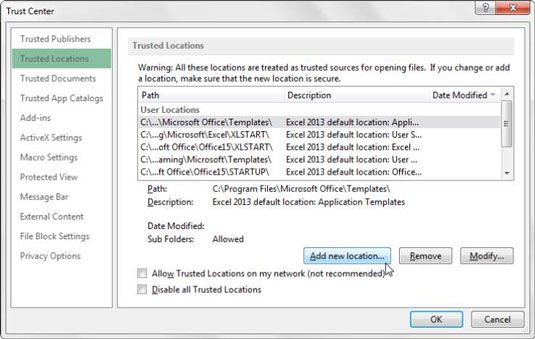
Cliquez sur le bouton Nouveau Lieu Ajouter.
Cliquez sur Parcourir pour trouver et spécifier le répertoire qui sera considéré comme un emplacement approuvé.
Après avoir spécifié un emplacement approuvé, tout fichier Excel qui est ouvert de ce lieu aura macros activées automatiquement. Demandez à vos clients de spécifier un emplacement approuvé et utiliser vos fichiers Excel à partir de là.




